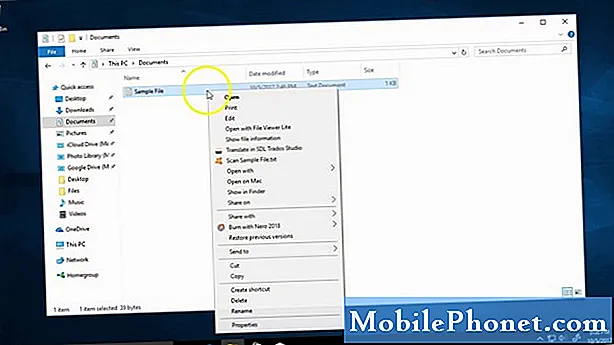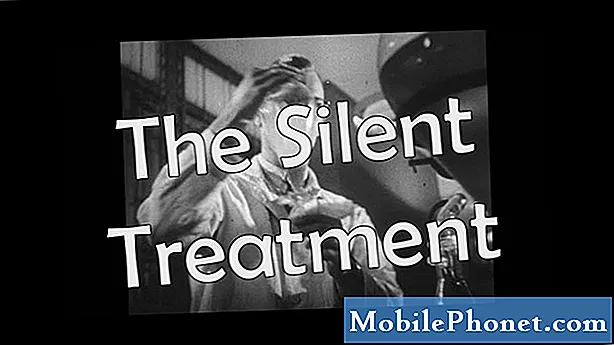
Μερικοί από τους χρήστες του Fitbit Ionic ανέφεραν ότι ο σιωπηλός συναγερμός του smartwatch τους δεν λειτουργεί πλέον. Άλλοι μπερδεύτηκαν επειδή δεν μπόρεσαν να βρουν καμία ρύθμιση στην εφαρμογή Fitbit. Μπορεί να είναι ένα πολύ ενοχλητικό πρόβλημα, αλλά δεν είναι τόσο σοβαρό και μπορείτε να το διορθώσετε εύκολα.
Σε αυτήν την ανάρτηση, θα σας καθοδηγήσω στην αντιμετώπιση προβλημάτων του Fitbit Ionic του οποίου η λειτουργία σιωπηλού συναγερμού δεν λειτουργεί πλέον. Επομένως, εάν είστε ένας από τους κατόχους αυτής της συσκευής και αντιμετωπίζετε παρόμοιο πρόβλημα, συνεχίστε να διαβάζετε, καθώς αυτό το άρθρο μπορεί να σας βοηθήσει με τον ένα ή τον άλλο τρόπο.
Αλλά προτού προχωρήσουμε, αν ψάχνετε για μια λύση σε ένα διαφορετικό πρόβλημα, μεταβείτε στη σελίδα αντιμετώπισης προβλημάτων Fitbit Ionic, επειδή έχουμε ήδη λύσει μερικά από τα πιο κοινά προβλήματα με αυτήν τη συσκευή. Ενδέχεται να έχουμε ήδη δημοσιεύσει άρθρα που θα μπορούσαν να σας βοηθήσουν με το πρόβλημά σας. Εναλλακτικά, εάν χρειάζεστε περαιτέρω βοήθεια, συμπληρώστε το ερωτηματολόγιο μας, καθώς ενδέχεται να μπορούμε να σας βοηθήσουμε με την ανησυχία σας.
Τώρα, πρέπει να κάνετε αν ο σιωπηλός συναγερμός στο Ionic σας δεν λειτουργεί…
- Βεβαιωθείτε ότι έχετε ρυθμίσει σωστά το ξυπνητήρι.
- Επαναφέρετε εργοστασιακά το Fitbit Ionic.
Ρύθμιση συναγερμού. Για να λειτουργήσει το ξυπνητήρι, πρέπει να το ρυθμίσετε σωστά. Εάν είστε ένας από τους χρήστες που δεν μπόρεσαν να βρουν τη ρύθμιση σιωπηλού συναγερμού στην εφαρμογή Fitbit, θα πρέπει να γνωρίζετε ότι δεν υπάρχει τέτοια ρύθμιση στην εφαρμογή. Πρέπει να ρυθμίσετε το ξυπνητήρι στην ίδια τη συσκευή:
- Στη συσκευή σας, ανοίξτε Ξυπνητήρια. Θα δείτε το επόμενο προγραμματισμένο ξυπνητήρι (αν το ορίσετε) και την επιλογή να ορίσετε ένα νέο ξυπνητήρι.
- Πατήστε + Νέο ξυπνητήρι. Κάντε κύλιση προς τα κάτω για να δείτε αυτήν την επιλογή εάν έχετε ήδη δημιουργήσει πολλά ξυπνητήρια.
- Πατήστε 12:00 και, στη συνέχεια, μετακινηθείτε για να ρυθμίσετε την ώρα αφύπνισης. Φροντίστε να ορίσετε π.μ. ή μ.μ.
- Πατήστε το κουμπί επιστροφής στη συσκευή σας και, στη συνέχεια, μετακινηθείτε προς τα κάτω για να ορίσετε τη συχνότητα.
- Πατήστε το κουμπί πίσω για να δείτε τις ειδοποιήσεις σας. Για να απενεργοποιήσετε ένα ξυπνητήρι, πατήστε το και μετά πατήστε Απενεργοποίηση. Για να διαγράψετε ένα ξυπνητήρι, δείτε τις παρακάτω οδηγίες.
Επαναφέρετε εργοστασιακά το Fitbit Ionic. Εάν η πρώτη λύση δεν επιλύσει το πρόβλημα, τότε δεν έχετε άλλη επιλογή παρά να το επαναφέρετε. Θα επαναφέρει τη συσκευή στις προεπιλεγμένες ρυθμίσεις και ρυθμίσεις. Δείτε πώς το κάνετε αυτό:
- Καταργήστε το Ionic από τον λογαριασμό σας.
- Διαγράψτε τη σύζευξη Bluetooth.
- Πατήστε παρατεταμένα όλα τα κουμπιά στη συσκευή.
- Περιμένετε μέχρι να εξαφανιστεί το λογότυπο Fitbit και αφήστε το κάτω δεξί κουμπί.
- Περιμένετε μέχρι να αισθανθείτε δόνηση και, στη συνέχεια, αφήστε τα άλλα κουμπιά.
- Πιθανότατα θα δείτε ένα κόκκινο μήνυμα X, απλώς αγνοήστε αυτό και ρυθμίστε ξανά τη συσκευή.
Ελπίζω να μπορέσαμε να σας βοηθήσουμε να διορθώσετε το πρόβλημα με τη συσκευή σας. Θα το εκτιμούσαμε αν μας βοηθήσατε να διαδώσουμε τη λέξη, οπότε μοιραστείτε αυτήν την ανάρτηση αν το θεωρήσατε χρήσιμο. Ευχαριστώ πολύ για την ανάγνωση!
Συνδεθείτε μαζί μας
Είμαστε πάντα ανοιχτοί στα προβλήματα, τις ερωτήσεις και τις προτάσεις σας, οπότε μη διστάσετε να επικοινωνήσετε μαζί μας συμπληρώνοντας αυτήν τη φόρμα. Αυτή είναι μια δωρεάν υπηρεσία που προσφέρουμε και δεν θα σας χρεώσουμε ούτε δεκάρα για αυτήν. Ωστόσο, λάβετε υπόψη ότι λαμβάνουμε εκατοντάδες μηνύματα ηλεκτρονικού ταχυδρομείου κάθε μέρα και είναι αδύνατο για εμάς να απαντήσουμε σε κάθε ένα από αυτά. Αλλά είστε σίγουροι ότι διαβάζουμε κάθε μήνυμα που λαμβάνουμε. Για όσους έχουμε βοηθήσει, διαδώστε την είδηση κοινοποιώντας τις αναρτήσεις μας στους φίλους σας ή απλώς αρέσει η σελίδα μας στο Facebook και στο Google+ ή ακολουθήστε μας στο Twitter.
ΔΙΑΒΑΣΤΕ ΕΠΙΣΗΣ:
- Πώς να διορθώσετε το Fitbit Ionic που δεν θα ενημερώσει το υλικολογισμικό του
- Η επιλογή Fitbit Ionic Screen Awake δεν λειτουργεί πλέον
- Τι να κάνετε με το Fitbit Ionic εάν δεν φορτίζει
- Πώς να διορθώσετε το Fitbit Ionic που δεν λαμβάνει ειδοποιήσεις από το Android
- Πώς να διορθώσετε το Fitbit Ionic που δεν συγχρονίζεται σωστά